GR徹底紹介
特別寄稿:インターバル合成モード【入門編】
こんにちは、ヒロです。
GR DIGITALⅣから新機能として「インターバル合成モード」が新たに搭載されていますが、これは社内の星景写真好きのソフトウェア設計者 山本さんからの提案がきっかけとなりました。こんな写真の楽しみ方があったとは私も知らなかったのですが、実際に撮影してみたら、これが面白いんですよねぇ。。
この度、全2回に渡ってその山本さんからインターバル合成モードの撮影方法に関して記事を書いてもらいましたのでご紹介します。読み応えのある内容となっておりますので、ぜひ今後の参考にして頂けたらと思います。
では山本さん、よろしくお願いします!
============================================
みなさまはじめまして
設計の山本と申します。
GR DIGITAL IV に搭載された新機能の一つ、インターバル合成モードを、皆様にご提案する記事を2回に渡って掲載させて頂く機会を頂きました。星空のある風景を撮る人間として、撮影のコツを紹介したり、この機能の応用方法についていくつかの例を紹介させて頂きます。
第1回 入門編
第2回 応用編
と称しまして、入門編では、初めてこの機能を試してみるという方々にとって、撮影のガイドラインになるような内容としています。応用編では、既に星空は撮っているが、「もっと便利な使い方は無いのか?」「表現の幅は広げられないのか?」「他の被写体への応用はどんなものがあるのか?」といったことへのヒントとなるような内容とする予定です。最後までお付き合い頂けると幸いです。
それでは、第1回 入門編のスタートです。
(以下インターバル合成モードの作例は全てGR DIGITALⅣで撮影しています)
■インターバル合成モードってどんな機能?
「インターバル合成モード」ではどんな写真が撮れますか?
こんな疑問には写真でお答えするのが一番早いです。例えば夜空が明るい都内でもこんな写真が撮れます。 
ISO400 F2.8 4s 300枚をカメラ内合成(約40分間の撮影) 換算21mm(GW2使用)
一見すると、理科の教科書で一度くらいは見たことがある、北天での星の光跡がぐるりと写された写真です。でもちょっと変なのです。明るい夜景と数十分に及ぶ星の光跡が共存しています。これはフィルムカメラではとても困難な撮影なのです。GR DIGITAL IV 以外の市販デジタルカメラでは多量に撮影したデータをパソコンで処理する必要があります。(2012年2月執筆時点)
明るい都内でもこんな写真がパソコン要らずで簡単に撮れる。撮り終わると直ぐに見れる。撮影中でも光跡が伸びていく過程が確認できる。それがインターバル合成モードの最大の特徴です。
なぜこのようなことができるのかという概要は、ワッキーさんのこちらの記事を参照して頂くこととして、以降では撮影のコツを順に説明させて頂きます。
■とりあえず撮ってみよう
繰り返しになりますが、明るい夜空、つまりは、ほとんど多くの皆さんが住む街で、家のベランダや窓から、一見してあまり星がみえないなというような場所でも、星の光跡が残された風景写真が撮れる。それがこの機能の特徴です。
いきなりフィールドに出かける前に、まずはお手軽に家で試してみましょう。ただし、"雲の無い夜"というお天気の条件は選んでください。^^;
1.カメラを固定する。
まずは三脚をご用意ください。GR DIGITALは小さなカメラですので非常に簡易的なものでもOKです。細かい構図は以降の手順で決めることとし、撮影したい大体の方向にレンズを向けてカメラを固定します。
2.M(マニュアル露光)モードでまず試し撮りをする。
(Mモードで設定した露出に関する値はインターバル合成モードに引き継がれますので、露出(明るさ)を決定する為にまずMモードで試し撮りを行います。)
最も重要な手順となります。Mモードの扱いに慣れていない方は、下に示した①~⑤の項目を上から順番に決めていくと、設定し易いかと思います。慣れていない方は、露出(明るさ)を決定するのは、⑤の項目であるシャッタースピードで決めることとし、その他の設定は事前に固定してしまうと判りやすいです。
〔設定項目①〕: フォーカス
遠景と星の光跡という被写体になりますので、∞に固定してしまうと便利です。
〔設定項目②〕: ホワイトバランス
AUTOでも問題無いのですが、オレンジ色寄りの街灯が多いため、「CT(詳細設定)」で少し青よりに写る設定にしたほうが良いかもしれません。ここはお好みで。
〔設定項目③〕: ISO感度市街地ですと、あまり高ISO感度はお勧めできません、ISO100~200程度にすると良いと思います。
〔設定項目④〕: 絞り
絞りすぎると、写る星の数が減ります。市街地では、f1.9(開放)~f2.8の範囲とすると良いと思います。
〔設定項目⑤〕: シャッタースピード
試し撮りで色々と設定を振る項目としてはこの項目のみとしてしまうのが楽だと思います。市街地の撮影であれば、概ね1秒~8秒の範囲に落ち着くと思います。明るさを決める際、夜間に外で(=暗い場所で)カメラ背面の液晶画面を見ながら、ご自分がこれだ!という明るさに決定すると思うのですが、ここに以下のような落とし穴があります。
暗い場所で液晶を見ると実際の明るさより明るく見えるので、家に帰ってから撮影した写真を見ると、思った明るさより暗い写真に見える。
星空の写真を撮り慣れない方は、「星の背景の空は黒い。暗い。」という固定観念に捉われていることが多い傾向にあります。そのため暗めの露出を選択しやすい傾向があります。 ヒストグラムをみて判断できるようになるのは少々経験と時間を要すると思いますので簡単な心がけとして「自分が思うより明るめの露出となるようシャッター速度を選択する」ということを試してみて下さい。「思い切って露出を明るめ」これが大切です。
上記設定の目安は、関東地区の市街地という明るい夜空を前提としたものでした。大変申し訳ないのですが、例えば山奥のキャンプ場のような本格的に暗い場所では、この目安が異なります、本格的に暗い場所では、月齢(満月か半月か新月か)により設定が大きく異なってしまうためです。従いまして、そういった状況でのコツは別途応用編にて説明させて頂きます。
3.モードをSCENEモード(インターバル合成)にして諸設定を確認する。
撮影モードをSCENEモードにあるインターバル合成に設定して、撮影設定メニューに入りインターバル合成時間を確認してください。露光時間から設定可能な最短の時間が自動で選択されていると思います。
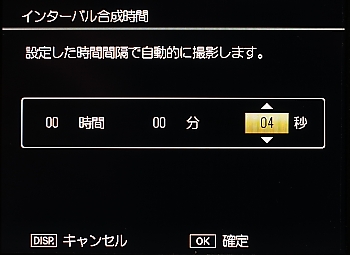
インターバル合成画像保存設定を確認してください。簡単には以下のような選択で良いと思います。

OFF: SDカードの空き容量が少なかったり、内蔵メモリで撮影する場合に有効な設定です。最終結果のみ記録されるのでハプニングに弱いです。
1枚ずつ保存:後日、フリーウェア等でPCでも合成処理を行う方向けの設定です。
途中経過保存:合成を行う毎、毎度データを記録します。ハプニングに強いためお勧めです。但し、SDカードの空き容量に注意です。
それぞれのより詳しい特徴や使いこなしについては、この記事末尾付近にて解説いたします。
4.撮影を開始する。
レリーズボタン半押し:撮影を止めずに、光跡の合成の途中経過を表示できます。
レリーズボタン全押し:上記の途中経過をみて、構図をそのままに合成をやり直したい場合にこ
の操作を行ってください。これまでの合成結果を保存し、新たな合成が開始されます。
6.撮影の停止。
インターバル合成の撮影停止操作はOKボタンを押す操作となりますが、初めて撮影する方にとっては、どの程度の時間待った後、撮影を止めれば良いかが気になるところと思います。あくまでお好みではありますが、簡単な目安を書いておきます。概ね20分程度の光跡を残すと見栄えがします。ただし、北極星のある北の空については、星の移動量が少ないため、40分~1時間程度の撮影を行ったほうが、さらに見栄えがする写真になると思います。上記目安から5分程度撮影時間が短いからといって、それほど光跡の長さに差は出ません。まずは、お気軽にお試しください。
(尚、OKボタン押しで停止では、押された時の1枚がブレるのではないか?と心配される方もいらっしゃると思いますが、露光中にOKボタンで停止された最後の1枚は適用しない仕様となっていますのでご安心下さい)
■状況を選ぼう
晴れた夜、雲のない空を狙ってください。
小さな雲が撮影視野を横切るだけでも、雲の軌跡が記録されてしまいますので注意が必要です。雲が多いなと思っても、少々その場に留まって待っていると雲が無い時間帯が訪れたりもします。自然のリズムに撮影を合わせる心が大切です。
都内やその付近のような明るい街の空では、月明かりの影響は少なめとなりますができるだけ、月が小さい新月の前後を狙ったほうが良い結果が残しやすいです。月明かりが無いほうが、どの方角にどの星があるのかは判り易くなります。
建物等の構造物と星の光跡を同時に撮影する場合、構造物はライトアップされていないほうが望ましいです。
ライトアップされた建物等の露出を優先すると、星の光跡が目立たなくなります。星の光跡が目立つ露出とすると、ライトアップされた建物等が白飛びしてしまいます。
■星座を上手に入れてみよう
一見して星が見えない街の夜空でも、星のある方角は季節によって決っています。スマートフォンをお持ちの方は、撮影地で方角が判る方も多いと思います。そうでない方は方位磁石を持って撮影に挑むと良いかもしれません。以下、20時~22時程度の時間帯に限定させて頂き、季節ごとのおすすめ方角を大雑把に書いておきます。
夏や冬は南の方角に星が多いです。春や秋は、東や西の方角に星が多いです。何れの季節でも、春~夏はさそり座近辺を、秋~冬はオリオン座近辺を狙うと見栄えがします。
北の空を撮影した場合は、何れの季節においても、北斗七星かカシオペヤ座のどちらかを狙うことができると思います。
より詳しい星の位置を調べたい方は、星空のシミュレーションを行うフリーウェアもあります。スマートフォン用アプリも広く出回っていますので、撮影に活用すると良いと思います。
・方角と光跡
撮影する方角で光跡の残り方が決ります。東西南北それぞれの作例と特徴を紹介しておきます。
東:右上がりの斜線

ISO800 F1.9 15sec 27枚をカメラ内合成(約7分間の撮影)
西:右下がりの斜線

ISO400 F2.8 8sec 188枚をカメラ内合成(約37分間の撮影)
南:緩いアーチ

ISO200 F2.8 8sec 152枚をカメラ内合成(約30分間の撮影) 換算21mm(GW2使用)
北:北極星を中心とした円

ISO400 F1.9 15sec 92枚をカメラ内合成(約30分間の撮影) 換算21mm(GW2使用)
■画像保存設定を使いこなそう
・OFF(デフォルト設定)
他のデジタルカメラ+PC処理でこのような撮影を行うには、とにかく多量の画像データを保存する必要が生じます。しかし、GR DIGITAL IVは、撮影と合成処理を並行して行いますので、最終結果以外の画像データを保存することなく、このような撮影を行うことができます。これは、旅先で星の光跡撮影がしたい!となったときカード容量が少ない場合でも撮影が行えたり、SDカードを入れ忘れて出かけてしまったというようなトラブルがあっても、星の光跡残し撮影が行えることとなります。バッテリーは残っているのに、カード容量の空きがなくて撮影できない。そんな悲しいことが無くなります。
・一枚ずつ保存
フリーウェア等でPCでも合成処理を行いたい場合に有効です。
微速度動画(「第2回 応用編」で例をお伝えいたします)の作成にも向いています。
・途中経過保存
意図しない光が撮影画面の中に入ってしまっても、それ以前の合成結果が残せている。ということで、カメラを放置する場合にお勧めの設定です。カタログ撮影やWebサンプル撮影でもその威力を発揮いたしました。その実例が以下の写真です。
流星が流れる1枚前 画面中央に流星が流れる 流星が流れた直後の1枚にライト
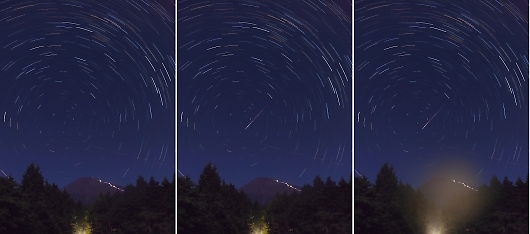
■オプションを有効活用しよう

星空撮影中のGR DIGITAL IV :撮影カメラはGXR MOUNT + 魚眼レンズ + ソフトフィルタ
・GW-2(ワイドコンバージョンレンズ)利用のススメ
星空の撮影を行っていると、風景と一緒に、できるだけ沢山の星々を画面の中に収めたくなります。例えば、冬場の星座を写真に収めることを考えると、ワイドコンバージョンレンズ利用なし 換算28mmの画角では、オリオン座とシリウスを画面に納められますが、ワイドコンバージョンレンズ利用あり 換算21mmの画角では、オリオン座とシリウスに、プロキオンを加え、冬の大三角を余裕をもって画面に納めることができます。
撮影意図に応じて、ワイドコンバージョンレンズGW-2をご利用頂くことをお勧めいたします。
入門編は以上になりますがいかがでしたか?
インターバル合成モードをまだ試していない方はこの機会にぜひ!
来週は「特別寄稿:インターバル合成モード【応用編】」をご紹介いたしますのでお楽しみに!!
この記事へのトラックバック一覧
- RICOH 公式ブログにあるようなお台場の星空は本当に撮影できるのか? [from あおぞらラボ]
最近、星空と月の出を撮るのに凝ってます。 うまい星空の撮り方をインターネットで検索していたらRICOH 公式ブログの「星を撮ろう!新しいGR 強化された... 続きを読む
TrackBack 2014/02/01
- 星流る稲村ケ崎…といきたかった [from Kicub Keane Photography]
Ricoh GXR + A12 28mm 初めて比較明合成にトライ…いろいろと失敗。 とりあえず”稲村ケ崎公園で、江の島へ沈む星を…”というイメージも。 ... 続きを読む
TrackBack 2012/04/02
- 高ISO感度 [from Photo Coffee]
RICOH GR DIGITAL 2 ISO400 最近のデジカメの高感度画質の進化のスピードは凄い。 僕の使用してるGRD2やDP2sはISO200から... 続きを読む
TrackBack 2012/02/21
- 2642-120205 GR DIGITAL 4は全自動でOKだからすごいんです!! [from shiology]
GR DIGITAL 4 大手カメラ量販店で「GR DIGITAL 4はマニュアル操作に長けた人のカメラ」という説明を受けた、と大学院生から聞きました。 ... 続きを読む
TrackBack 2012/02/17
- RICOH DIGITAL #1112 [from さすらいたっきー横浜STYLE]
RICOH GR DIGITAL IV 東京@多摩川沿い 続きを読む
TrackBack 2012/02/17
- 2640-120203 Evernote3.0.6アップデイト [from shiology]
GR DIGITAL 4 Evernote 3.0.6アップデイト完了。 フルスクリーン化したときにノートがアイコン表示しかできない点は変更がなくて残念。... 続きを読む
TrackBack 2012/02/17
- 2639-120202 「RICOH LENS A16 24-85mm F3.5-5.5」発表(3月下旬発売) [from shiology]
GR DIGITAL 4 リコーからGXR用の新しいカメラユニット「RICOH LENS A16 24-85mm F3.5-5.5」が発表されました。 →... 続きを読む
TrackBack 2012/02/17
- 路上生活 [from 必撮!勤め人]
★御徒町駅、GR DIGITAL III、1:1、PCでモノクロ化 特に理由は無いのだが、御徒町駅で山手線を降りて改札を出た。 その際にジャケット... 続きを読む
TrackBack 2012/02/17
- GXRの魅力その4 [from 金魚と温泉とワイン]
あまり話題に上がらないスライド式電源スイッチいまや絶滅危惧種である^^;私のようなズボラなワンハンド・ノーファインダー派にとって片手で確実に起動できるGX... 続きを読む
TrackBack 2012/02/16
- まとめ [from gr-digital.netブログ]
NAVERまとめにGR DIGITAL 撮影機能紹介というのを作りました。 GR BLOGの記事貼っただけなんですが、初めてなのでなかなか大変でした。 ... 続きを読む
TrackBack 2012/02/16
- 麻布十番にて[GR DIGITAL Ⅳ] [from ばりすた日記]
昨日、今日とお仕事で麻布十番に来てます。 昔ながらの商店街というイメージは一新されて、オシャレなお店が多いですね。 マクドナルドだって「新世代デザイ... 続きを読む
TrackBack 2012/02/16
- RICOH DIGITAL #1111 [from さすらいたっきー横浜STYLE]
RICOH GR DIGITAL IV 東京@穴守稲荷 大好きな人がいつも笑顔でいられますように。 続きを読む
TrackBack 2012/02/16
- 液晶コーティング剥がれ [from GRな日々]
広島 大崎下島にて -GXR A12 50mm- GXRの背面液晶がコーティング剥がれをおこしており、 修理を依頼する為、江坂にあるリコー大阪カメラサ... 続きを読む
TrackBack 2012/02/16
- カーネル [from 必撮!勤め人]
★アキバ、GR DIGITAL III、1:1、PCでモノクロ化 死後も販売促進に貢献するカーネル。 「郷に入らば郷に従え」の精神なのか、アキバの... 続きを読む
TrackBack 2012/02/16
- RICOH GR DIGITAL IV インターバル合成モードの使い方(GR BLOG) [from YOUのデジタルマニアックス dmaniax.com]
リコー GR DIGITAL IVに搭載されたインターバル合成モードですがなかなか使い方を理解するのが難しい。... 続きを読む
TrackBack 2012/02/16
- 春の風物詩、いかなご [from visionary moment ...]
昨年3月に2011年のイカナゴのくぎ煮のことを書いてからおよそ1年。 解禁はまだかなぁ、と、待ち焦がれる日々であります。 そんな大げさな、とも思われるでし... 続きを読む
TrackBack 2012/02/15
- RICOH DIGITAL #1110 [from さすらいたっきー横浜STYLE]
RICOH GR DIGITAL IV 東京@多摩川沿い 続きを読む
TrackBack 2012/02/15